[아이티투데이 김문기 기자] “내 PC 성능이 낮은 것 같아. 가끔은 답답해”
한 번쯤은 자신이 사용하고 있는 데스크톱 퍼스널컴퓨터(PC)의 성능에 대해 불만을 터트릴 때가 있다. 이유는 여러가지가 있을 수 있는데, 원하는 게임을 원활하게 돌릴 수 없는 경우가 있고, 자체적으로 PC가 느리다거나 부팅 시간이 너무 오래 걸릴 수도 있다. 때로는 갑자기 전원이 나갈 때도 있고, 소음이 커질 때도 있을 터다.
이 중 원하는 게임을 구동했을 때 진행이 턱턱 끊긴다던지, 게임 배경이 마치 만들다 말듯이 두리뭉실하게 그려질 때는 그래픽카드 업그레이드가 방법이 될 수 있다. 특히 별도 외장 그래픽카드없이 내장 그래픽카드에 의존했던 사용자라면 한 번쯤은 구매를 고려해볼만 하다.

기자도 마찬가지 문제에 봉착했다. 앞서 제작한 AMD 카베리 기반 조립PC에서 고성능을 요구하는 게임을 진행할 때 매끄럽지 못한 움직임 때문에 복장이 터지는 상황이 발생했다. 이에 PC조립을 했을 때와 마찬가지로 무작정 그래픽카드 업그레이드에 도전해봤다. 특히나 앞서 조립한 카베리PC는 외장 그래픽카드가 없기도 했다.
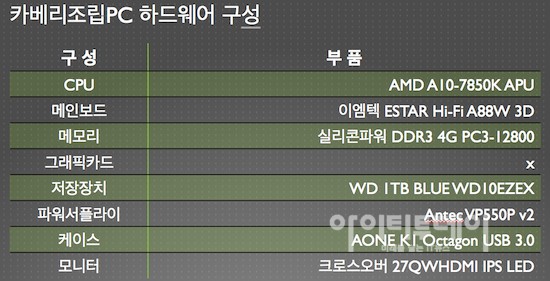
목적에 맞는 그래픽 카드 선택
AMD 카베리 기반의 조립PC를 제작할 때도 저렴한 가격에 리그오브레전드(LoL)를 원활하게 진행할 수 있는 PC를 만들겠다는 목적으로 접근했다. 이번에도 어떤 게임을 위해 그래픽카드를 선택할 지 고심해봐야 한다. 목적이 불분명하다면 너무 비싼 제품을 사고도 제대로된 성능을 만끽하지 못할 수도 있고, 생각보다 저렴한 모델을 선택해 반품해야 하는 사태가 벌어질 수도 있다.
이번 그래픽카드 업그레이드의 목적은 리그오브레전드(LoL)뿐만 아니라 엔씨소프트의 블레이드앤소울, EA의 배틀필드4를 타깃으로 정했다. 이 중 배틀필드4는 AMD의 맨틀을 지원하는 게임으로 큰 관심을 모아 온 게임 타이틀이다.
AMD 맨틀(Mantle)은 AMD 그래픽카드에 탑재되는 그래픽코어넥스트(GCN)를 직접 제어할 수 있는 애플리케이션프로그램인터페이스(API)와 드라이버 기술을 지칭한다. 예를 들어 게임과 그래픽카드가 대화를 나눈다고 가정한다면 중간에 두 진영의 대화를 다이렉트X라는 소프트웨어가 담당하게 된다. 다만 다이렉트X도 여러 언어를 구사하고, 그 속이 복잡해 부하가 걸리는 경우가 종종 발생한다. 즉 지연 현상이 벌어질 수 있다고 풀이할 수 있다.
맨틀은 일종의 규약이다. 그래픽카드와 게임이 서로 어떤 신호를 보내면 어떤 뜻인지를 미리 인지하고 있다. 예를 들면 횡단보도에서 파란불이 켜지면 보행자가 건너가고, 빨간불이 켜지는 정지하듯이 이 ‘불빛’이 무엇을 뜻한다라는 약속을 그래픽카드와 게임이 맨틀이라는 규약을 통해 약속한 셈이다. 즉 비교적 단순한 신호로도 둘 사이의 소통이 가능하기 때문에 지연 현상이 적어져 그래픽 성능도 전반적으로 높일 수 있다.

그렇다면 맨틀을 지원받기 위해서는 일단 하드웨어적으로 맨틀 지원 그래픽 카드를 알아야 겠다. 현재 AMD의 맨틀을 지원하는 모델은 AMD 라데온 R9와 R7 시리즈, 라데온 HD 7000과 8000 시리즈가 이에 해당한다. AMD의 가속처리장치(APU)인 A10-7000과 A8-7000 시리즈도 이를 지원한다. 이 중 꽤 높은 퍼포먼스를 보여주면서도 가격적인 면에서 저렴한, 이를테면 가성비 높은 최신 모델을 기준으로 삼아 그래픽카드를 선택했다. 이에 부합하는 모델로 지난해 11월 출시된 AMD 라데온 R9 270을 골라봤다.

라데온 R9 270은 AMD 라데온 R9 270X와R9 280X, R9 290, R9 290X와 함께 차세대 하드웨어를 지향하는 게이밍 마니아를 위해 설계된 제품이다.엔비디아 GTX660을 타깃으로 내놓은 AMD 모델이기도 하다.
이번 제품은 AMD의 그래픽코어넥스트(GCN) 아키텍처를 기반으로 설계됐다. 이에 따라 AMD 맨틀도 더욱 강화됐다. 맨틀은 게임개발자들이 콘솔과 PC에서 GCN 구동 코어를 이용할 수 있게 하는 기술로 각광받고 있다. 1080p의 고성능 설정으로 최신 게임을 즐기기 위해 제작된 R9 270은 단일 전력 커넥터와 150W 열 설계 전력(TDP)으로 업그레이드 주기를 연장하고 기존 게임 장치를 최대한 오래 사용할 수 있는 장점을 갖췄다.
아울러, 라데온 R9 270은 라인업 상 바로 윗 모델인 270X보다 클럭속도가 낮지만 오버클럭킹을 통해 대등하거나 때로는 높은 수준까지 향상시킬 수 있다는 강점을 가지고 있다. 물론 오버클럭킹은 그에 따른 발열 때문에 어느정도 냉각 성능을 지원할 수 있어야 하는데, MSI가 이를 염두해 트윈프로저 쿨러를 적용한 라데온 R9 270을 내놨다.

MSI 라데온 R9 270은 MSI 자체 기술인 트윈프로저 어드밴스드 쿨러를 이번 모델에 장착했다. 이전에 비해 쿨러를 20mm 더 크게 제작해 풍량을 20% 향상시켜 보다 탁월한 냉각 성능을 보여준다. 산화방지를 위한 니켈도금된 구리베이스 덕분에 GPU의 열을 빠르게 방출시킬 수 있기도 하다. 듀얼 쿨링펜도 마찬가지다. 두께 8mm의 슈퍼파이프(Superpipe) 기술로 기존 히트파이프 보다 열 전달도 빠르다.

[표] MSI AMD 라데온 R9 270
1280개 스트림 처리 장치
베이스 900MHz 엔진 클럭, 부스트 975MHz
2GB GDDR5 메모리
최대 1.4 GHz (5.6Gbps) 메모리 클럭 속도
179.2 GB/s 메모리 대역폭(최대)
2.69 TFLOPS 단정도(Single Precision) 연산력
DirectX 11.2, OpenGL 4.3, 맨틀을 위한 API 지원
그래픽카드 업그레이드 도전
우선 준비물은 이전 카베리 PC를 조립할때와 마찬가지로 드라이버와 장갑 등을 구비해야 한다. 장갑은 굳이 필요없을 수도 있으나 PC부품들이 꽤 날카로운 부분이 많기 때문에 불편하더라고 착용하고 조립하기를 권한다.

그래픽카드 업그레이드 이전에 카베리PC 시스템을 소개한다. 새로운 식구로 크로스오버 27QWHDMI IPS LED 모니터가 추가됐다. 모니터에 대한 자세한 내용은 차후를 기약해야 겠다. 일단 그래픽카드가 급하다.
그래픽카드 장착은 생각보다 간단하다. 본체 케이스 한 부분을 분리한다. 이 후에는 메인보드에 그래픽카드를 장착할 곳을 찾는다.


즉, 메인보드와 그래픽카드의 PCI-E 버전이 맞는지를 살펴봐야 하는데, 버전이 맞지 않더라도 사용 가능한 경우가 더 많기 때문에 따져봐야 한다. 예를 들어 메인보드보다는 그래픽카드를 바꾸는 경우가 더 많은데, 메인보드가 PCI-E 2.0을 지원하고 그래픽카드가 PCI-E 3.0 슬롯을 갖추고 있어도 사용하는데는 별 무리가 없다. 성능도 미미한 차이를 보일 뿐이다. 엄청 높은 그래픽카드가 아니라면 말이다.
하나 더, 크기도 고려해야 한다. 일반적인 데스크톱의 경우에는 상관없지만 슬림형PC의 경우에는 그에 맞은 작은 크기의 그래픽카드를 구입해야 한다. LP 사이즈가 슬림형PC에 어울리는 모델인데, 일반 사이즈의 그래픽카드보다는 종류나 성능이 좀 더 떨어지는게 보통이다.
장착에 앞서 항상 전원을 꺼야 한다는 사실을 잊으면 안된다. 파워서플라이에 내장된 전원스위치를 내려도 되고, 멀티탭의 전원을 내려도 된다.

앞서 조립한 카베리PC에는 이엠텍 이스타 Hi-Fi A88W 3D 메인보드가 장착됐다. 이 메인보드는 PCI-E 3.0 x16 인터페이스 슬롯을 지원한다. AMD 카베리가 잠들어있는 쿨러 바로 밑에 촘촘히 박혀있는 슬롯들이 자리잡고 있는데 그 중 두 번째 위치한 긴 크기의 슬롯이 PCI-E 3.0 x16 슬롯이다. 물론 이번에 장착하는 MSI AMD 라데온 R9 270도 PCI-E 3.0 x16을 지원하는 모델이다.

해당 슬롯에 그래픽카드를 꼽기 전에 선 정리를 해야 한다. 그래픽카드가 들어갈 수 있는 자리를 확보해야 하기 때문. 꼽았던 포트를 기억하면서 거추장스러운 선은 잠깐만 분리할 것을 권한다. 나중을 위해 각 선마다 해당 포트 명칭을 표시한 스티커를 붙여놓는 것도 방법이다. 선 정리가 끝났다면 이제 정확하게 그래픽카드를 꼽기만 하면 된다. ‘딸깍’하는 경쾌한 소리가 제대로 꽂혔다는 신호다.

그래픽카드의 경우 보조전력을 요구하는 경우가 있는데, MSI AMD 라데온 R9 270은 소비전력이 147W이기 때문에 PCI-E 슬롯에서 얻는 전력만으로는 사용하기 어렵다. 이 때문에 파워 서플라이로부터 보조전력을 수급받아야 한다. 파워서플라이 케이블 중 PCI-E 6핀을 찾아 그래픽카드의 보조전력슬롯에 꼽아줘야 한다.

이 후에는 메인보드에 꽂혀있는 모니터 케이블을 분리해 그래픽카드에 그대로 꼽아야 한다. 여기까지 모든 하드웨어적인 그래픽카드 업그레이드가 완료됐다. 제대로 작동되는지 알아보기 위해 케이스 뚜껑은 잠시만 열어두자.

다음으로는 하드웨어를 인식하고 컨트롤할 수 있는 소프트웨어(SW)를 준비해야 한다. AMD의 경우 통합 드라이버인 카탈리스트(Catalyst)를 운영하고 있기 때문에 하드웨어가 꽂힌 상태로 재부팅만 한다면 알아서 인식해 그래픽카드 유무를 반영해준다. 업그레이드 대상인 카베리PC의 경우 이전 AMD 카베리 APU를 위해 카탈리스트를 설치해놨기 때문에 따로 SW를 설치할 필요가 없다.

카탈리스트는 14.1베타 버전을 내려받길 권한다. 이 버전부터 AMD 맨틀을 지원한다. ‘베타’로 표기돼 있긴 하지만 정식 버전이나 다름없다. AMD가 좀 더 빠른 유저 지원을 위해 드라이버 정책 자체를 ‘베타’로 전향했기 때문이다. 즉 한동안은 계속해서 ‘베타’라는 명칭이 붙을 예정이기 때문에 이 부분은 굳이 염두하지 않아도 무방하다.

정상적인 그래픽카드 작동을 확인했다면, 마지막으로 케이스 뚜껑을 조립해 마무리한다.

다음에는 MSI AMD 라데온 R9 270을 장착한 카베리PC를 통해 리그오브레전드와 블레이드앤소울의 게임 환경이 어디까지 향상됐는지를 직접 확인해보도록 한다. 별도로 AMD 맨틀의 성능을 가늠하기 위한 배틀필드4 테스트도 진행할 예정이다.
► 김문기 기자의 PC초보일지 전문은 http://goo.gl/cOfoKD 에서 확인할 수 있습니다.

